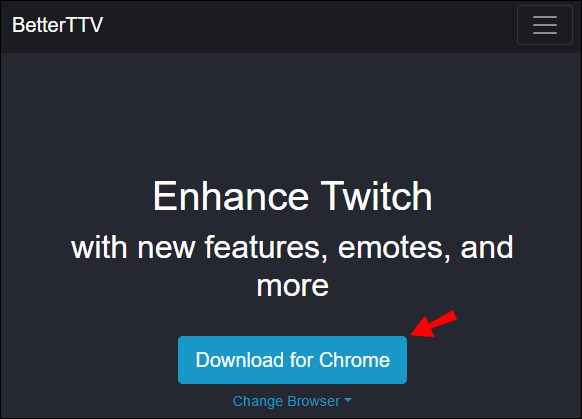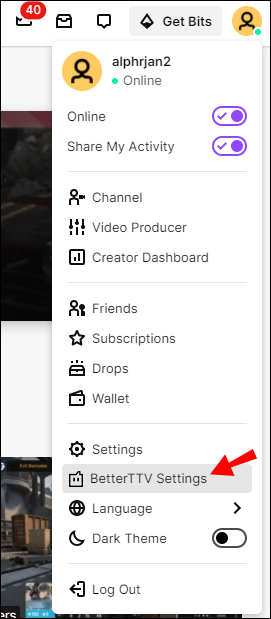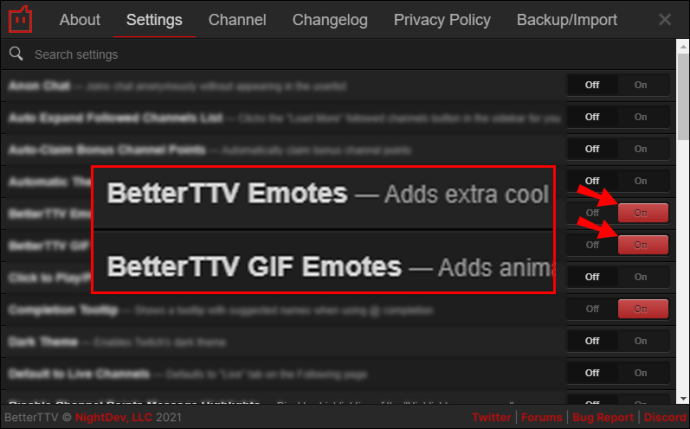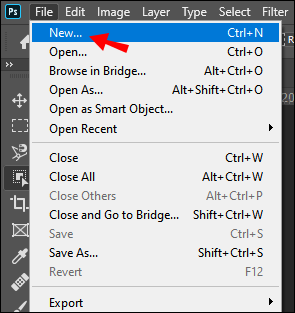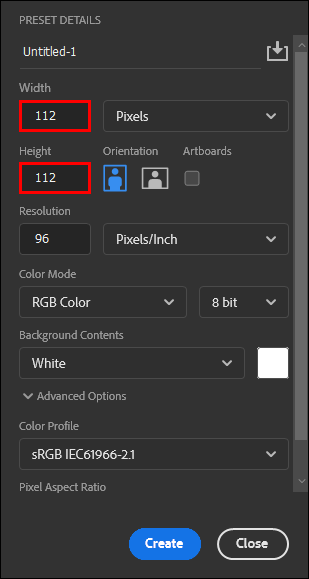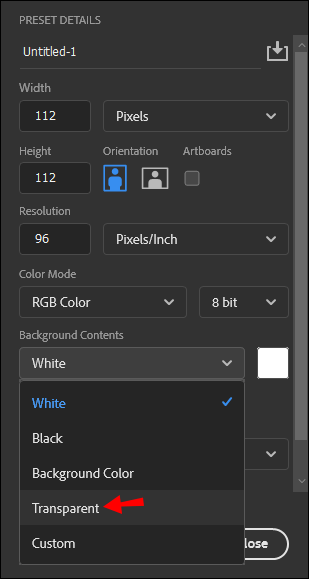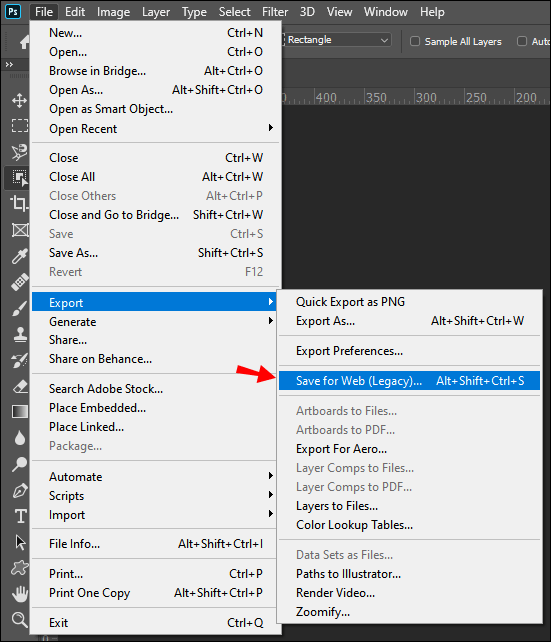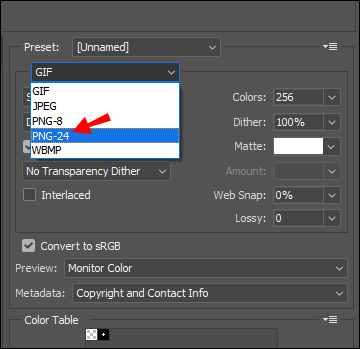อิโมติคอนเปรียบเสมือนภาษาทางการของ Twitch ซึ่งแตกต่างจาก GIF และอีโมจิส่วนใหญ่ตรงที่เป็นเอกลักษณ์เฉพาะของแพลตฟอร์มและไม่สามารถนำไปใช้กับแอปอื่น ๆ ได้

คุณสามารถใช้สิ่งเหล่านี้เพื่อพูดคุยกันในห้องแชทหรือแสดงการสนับสนุนสำหรับผู้สร้างคนอื่น ๆ นอกจากนี้ยังเป็นวิธีที่ดีในการทำให้ช่องของคุณโดดเด่นและมีผู้ติดตามมากขึ้น ในบทความนี้เราจะแสดงวิธีเพิ่มอิโมติคอนให้กับ Twitch การปรับแต่งทำงานอย่างไรและจะหาคนที่ดีที่สุดได้ที่ไหน
จะเพิ่มอิโมติคอนใน Twitch ได้อย่างไร?
Twitch emotes เป็นภาพขนาดเล็กหรือ gif ที่สตรีมเมอร์ใช้เป็นประจำ วิธีที่ง่ายที่สุดในการดาวน์โหลดคือการดาวน์โหลดโปรแกรมเสริมสำหรับเบราว์เซอร์ของคุณ
การเพิ่มประสิทธิภาพของ Twitch ที่เป็นที่นิยมมากที่สุดคือ BetterTTV . วิธีเพิ่มอิโมติคอนใน Twitch โดยการติดตั้ง BTTV มีดังนี้
- เปิดเบราว์เซอร์ของคุณแล้วไปที่ https://betterttv.com/ .
- คลิกดาวน์โหลดเพื่อเพิ่มส่วนขยายลงในเบราว์เซอร์ของคุณ
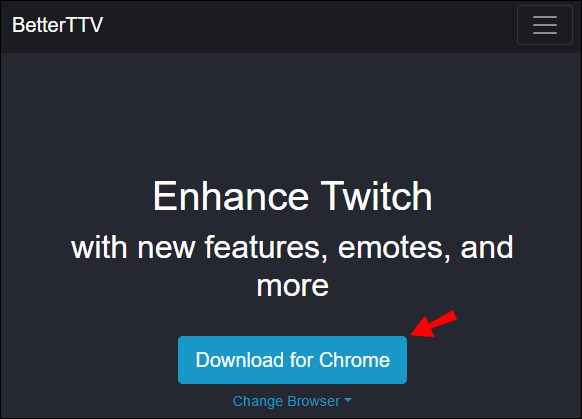
- เมื่อการดาวน์โหลดเสร็จสิ้นให้เปิดส่วนเสริม
- คลิกที่ไอคอนรูปเฟืองเล็ก ๆ ที่ด้านล่างของหน้าจอเพื่อเปิดการตั้งค่า
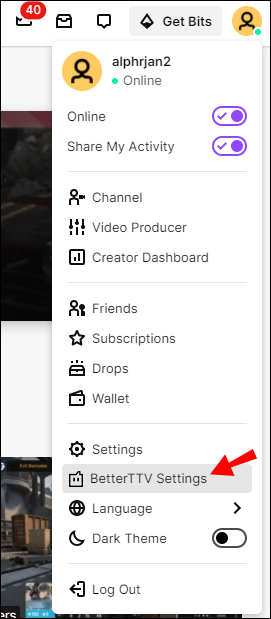
- เปิดใช้งาน BetterTTV Emote และ BetterTTV Gif โดยคลิกปุ่มเปิดทางด้านซ้ายมือ
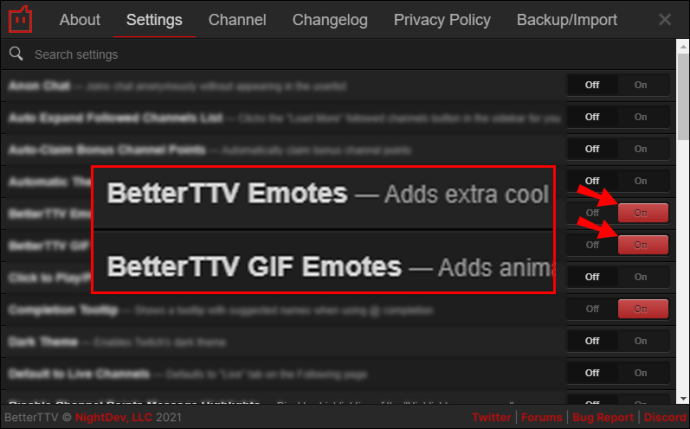
ตอนนี้คุณจะสามารถใช้ BTTV emotes บนช่องของคุณได้แล้ว เปิดกล่องแชทของคุณแล้วพิมพ์รหัสอิโมติคอนหรือคลิกที่ไอคอนหน้ายิ้มแล้วเรียกดู
BTTV นำเสนออิโมติคอนที่ใช้กันอย่างแพร่หลายมากที่สุด เกินพอสำหรับผู้ใช้ Twitch ทั่วไป อย่างไรก็ตามพาร์ทเนอร์และ บริษัท ในเครือส่วนใหญ่เลือกที่จะสร้างอิโมติคอนของตนเองเพื่อให้เป็นที่รู้จักมากขึ้น
วิธีสร้าง Twitch Emotes
ความเป็นไปได้ในการออกแบบสำหรับ Twitch emotes นั้นแตกต่างจากอิโมจิ ข้อกำหนดด้านการจัดรูปแบบและขนาดที่เข้มงวด ข้อกำหนดเบื้องต้นสำหรับการออกแบบมีดังนี้:
- อิโมติคอนต้องมีรูปแบบ. png
- คุณสามารถใช้ได้เฉพาะขนาดรูปภาพต่อไปนี้: 28 x 28px, 56 x 56px, 112 x 112px หากคุณใช้ Simple Upload รูปภาพของคุณจะมีขนาดระหว่าง 112 x 112px ถึง 4096 x 4096px
- คุณไม่สามารถอัปโหลดไฟล์ที่มีขนาดใหญ่กว่า 1MB
- ใช้เฉพาะพื้นหลังโปร่งใส
- ตรวจสอบให้แน่ใจว่าคุณใช้ภาพความละเอียดสูงและไม่มีเส้นเบลอ
หากคุณปฏิบัติตามกฎเหล่านี้คุณจะสามารถสร้างอิโมติคอน Twitch ของคุณเองได้อย่างง่ายดาย สิ่งที่คุณต้องมีคือแอพแต่งรูปและทักษะพื้นฐานบางอย่าง วิธีสร้างอิโมติคอน Twitch ในรูปแบบ Adobe Photoshop :
- ไปที่ Photoshop แล้วเปิดไฟล์ใหม่
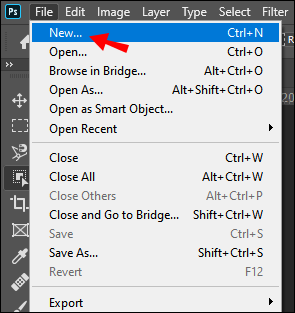
- ป้อนขนาดของรูปภาพของคุณ เลือก 112 x 112px สำหรับทั้งความกว้างและความสูง
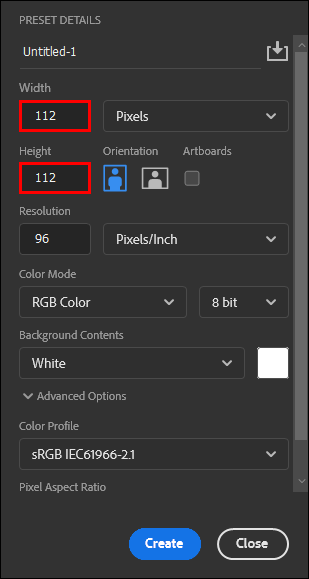
- คลิกที่ช่องถัดจากเนื้อหาพื้นหลัง เลือกโปร่งใสจากเมนูแบบเลื่อนลง ยืนยันด้วยตกลง
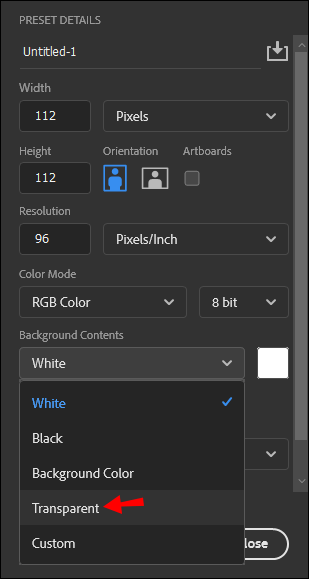
- ปรับแต่งไฟล์ด้วยการเพิ่มข้อความและรูปภาพ
- เมื่อเสร็จแล้วให้ไปที่ไฟล์> บันทึกสำหรับเว็บ
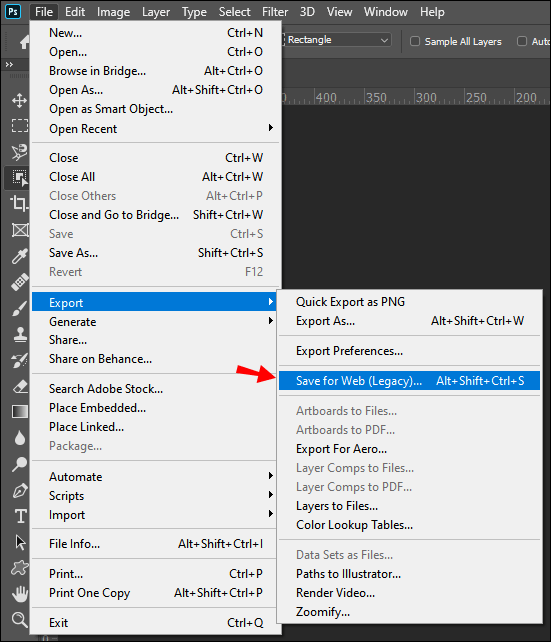
- เปลี่ยนประเภทไฟล์จากค่าเริ่มต้นเป็น PNG-24 จากนั้นคลิกเพื่อบันทึก
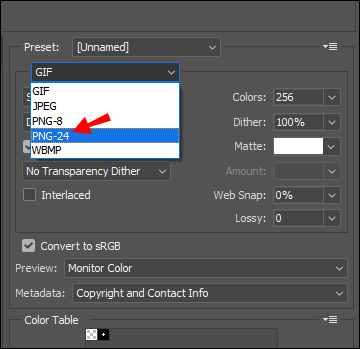
- คลิกที่รูปภาพเพื่อสร้างไฟล์ขนาดเล็ก ตั้งค่าทั้งความสูงและความกว้างเป็น 56px คลิกตกลง อย่าลืมใช้ชื่ออื่นสำหรับรูปภาพใหม่เพื่อที่คุณจะได้ไม่แทนที่ของเดิม ทำเช่นเดียวกันเพื่อสร้างอีโมต 28 x 28px
เมื่อเสร็จแล้วคุณสามารถอัปโหลดไฟล์ทั้งหมดไปยังช่อง Twitch ของคุณ หากคุณเป็นพันธมิตรหรือพันธมิตรที่มีประวัติที่ดีไม่มีกระบวนการอนุมัติใด ๆ คุณสามารถใช้อิโมติคอนของคุณได้โดยไม่ต้องรอ 48 ชั่วโมง
แน่นอน Photoshop ไม่ใช่เครื่องมือซอฟต์แวร์เดียวที่ช่วยให้คุณสร้างอิโมติคอนได้ นี่คือรายการโปรแกรมที่คุณสามารถใช้ได้หากคุณไม่สามารถเข้าถึง Photoshop:
จะอัพโหลดอิโมติคอนของคุณไปยัง Twitch ได้อย่างไร?
เมื่อคุณสร้างอิโมติคอนลายเซ็นแล้วคุณสามารถเพิ่มลงในช่องของคุณได้ หากคุณปฏิบัติตามข้อกำหนดทั้งหมดก็ใช้เวลาเพียงไม่กี่ขั้นตอน วิธีอัปโหลดอิโมติคอนของคุณไปที่ Twitch มีดังนี้
- ไปที่ช่อง Twitch ของคุณแล้วคลิกที่รูปประจำตัวของคุณ คลิกที่ Creator Dashboard เพื่อเปิดเมนูแบบเลื่อนลง
- เลือกการตั้งค่าและไปที่พันธมิตร / พันธมิตร> การตั้งค่าอิโมติคอน
- เลือกอัปโหลดอิโมติคอน มีสามตัวเลือกให้เลือกเช่นขนาดอิโมติคอนที่แตกต่างกันสามขนาด ส่งอิโมติคอนโดยคลิกที่ช่องที่เหมาะสม
หลังจากผ่านไปประมาณ 48 ชั่วโมง Twitch จะเพิ่มอิโมติคอนลงในช่องของคุณโดยอัตโนมัติ แน่นอนว่าผู้สร้างบางคนสามารถหลีกเลี่ยงช่วงเวลารอคอยได้หากพวกเขาปฏิบัติตามข้อกำหนดต่อไปนี้
สำหรับพันธมิตร:
- ขั้นต่ำ 60 วันนับตั้งแต่ได้รับสถานะพันธมิตร
- ขั้นต่ำ 60 วันโดยไม่ละเมิดข้อกำหนดในการให้บริการหรือหลักเกณฑ์ของชุมชน
สำหรับ บริษัท ในเครือ:
- รวม 60 วันของการสตรีมในฐานะ Affiliate ตลอดระยะเวลา 2 ปี
- ไม่มีคำเตือนหรือการระงับการละเมิดอย่างน้อย 60 วัน
- ไม่มีการปฏิเสธหรือลบอิโมติคอนใน 60 วันก่อนหน้าของการสตรีม
หาก Twitch ปฏิเสธการแสดงอารมณ์ของคุณโดยปกติแล้วเป็นเพราะคุณไม่ปฏิบัติตามข้อกำหนดการจัดรูปแบบดังกล่าวข้างต้น สาเหตุที่เป็นไปได้อีกประการหนึ่งสำหรับการอัปโหลดที่ล้มเหลวคือการไม่ปฏิบัติตามหลักเกณฑ์ของชุมชน สิ่งที่คุณควรใส่ใจเมื่อสร้างอิโมติคอนของคุณเองมีดังนี้
- อย่าใส่สิ่งที่สามารถรับรู้ได้ว่าเป็นภาพหรือสัญลักษณ์ที่ไม่เหมาะสม
- อย่าใช้อิโมติคอนของคุณเพื่อการล่วงละเมิดหรือคุกคามความรุนแรง
- อยู่ห่างจากเนื้อหาเกี่ยวกับเรื่องเพศและความรุนแรง / คราบเลือด
- ห้ามส่งเสริมการใช้ยาในทางที่ผิดหรือการกระทำผิดทางอาญาอื่น ๆ
- ข้อความทางการเมืองที่รุนแรงมักถูกกีดกัน
- คุณไม่สามารถใช้อักขระทีละตัวได้เนื่องจากต้องเป็นรูปภาพหรือสตริงข้อความ
- ไม่มีการละเมิดลิขสิทธิ์เช่นการใช้โลโก้หรือทรัพย์สินทางปัญญาของผู้อื่นโดยไม่ได้รับอนุญาตในอิโมติคอนของคุณ
จะลบ Twitch Emotes ของคุณได้อย่างไร?
หากคุณไม่พอใจกับการแสดงอารมณ์ของคุณคุณสามารถลบออกจากช่องของคุณได้ วิธีลบอิโมติคอน Twitch ของคุณมีดังนี้
- ไปที่ Creator Dashboard ของคุณแล้วเลือก Preferences จากเมนูแบบเลื่อนลง
- ไปที่ Affiliate / Partner> Subscription> Emote Settings
- คลิกแก้ไขและค้นหาอิโมติคอนที่คุณต้องการลบ คลิกที่กล่องเล็ก ๆ เพื่อเลือก
- คลิกลบเพื่อลบออกจากช่องของคุณ
จะออกแบบอิโมติคอนที่ดีได้อย่างไร?
การปฏิบัติตามข้อกำหนดทั่วไปในการออกแบบไม่ได้ขัดขวางคุณจากการสร้างสรรค์ อิโมติคอนเป็นเส้นทางที่ดีที่สุดในการสร้างสุนทรียภาพอันเป็นเอกลักษณ์ของคุณดังนั้นอย่าลืมออกแบบที่เป็นต้นฉบับ คุณต้องการให้สมาชิกของคุณสามารถจดจำช่องของคุณได้ในห้องแชทหรือสตรีม
ผู้ใช้ทุกคนมีรสนิยมที่แตกต่างกัน แต่การออกแบบที่ดีมีลักษณะสากลบางประการ หากคุณเพิ่งเริ่มใช้สิ่งนี้คุณอาจต้องปฏิบัติตามกฎพื้นฐานบางประการในตอนแรก วิธีออกแบบอิโมติคอนที่ดีบน Twitch มีดังนี้
- ตรวจสอบให้แน่ใจว่ารูปภาพและตัวอักษรของคุณดูดีในทั้งสามขนาดที่มี
- ใช้การออกแบบที่เรียบง่าย รูปแบบที่ซับซ้อนและภาพที่มีรายละเอียดอาจไม่ปรากฏบน Twitch
- ใช้พื้นที่ทั้งหมดที่มีอยู่เสมอ ด้วยวิธีนี้เส้นทั้งหมดจะคมชัดและภาพจะมีความละเอียดที่ดีขึ้น
- เลือกสีที่ดูดีทั้งในโหมดแสงและโหมดมืด การตั้งค่าที่แนะนำคือ 1px ของรหัสสี # F1F1F1
- ใช้อิโมติคอนที่มีอยู่สำหรับการอ้างอิงเพื่อทำให้คุณมีมส์ได้มากขึ้น
- เปลี่ยนลายเซ็นของคุณและมุขตลกภายในให้เป็นอีโมติคอน
- อนุญาตให้สมาชิกของคุณมีอิทธิพลต่อสตรีมของคุณผ่านอิโมติคอน ตัวอย่างเช่นเปลี่ยนสีบนหน้าจอหรือเพิ่มเอฟเฟกต์เสียง
จะหาอิโมติคอน Twitch ที่ดีที่สุดได้ที่ไหน?
ในกรณีที่คุณพบว่าทั้งหมดนี้ค่อนข้างท่วมท้นคุณสามารถขอความช่วยเหลือได้ตลอดเวลา ในความเป็นจริงคุณสามารถจ้างคนทำอิโมติคอนให้คุณได้ มีหลายแพลตฟอร์มที่คุณสามารถติดต่อกับนักออกแบบที่มีศักยภาพ
วิธีโอนแคนดี้ครัชไปยังโทรศัพท์เครื่องใหม่
ก่อนที่คุณจะทำเช่นนั้นให้คิดถึงสิ่งที่คุณต้องการรวมไว้ในอิโมติคอนของคุณ แม้ว่าคุณจะไม่ใช่คนที่ทำผลงาน แต่ก็ยังควรเป็นตัวแทนของช่องของคุณ
หลังจากที่คุณตัดสินใจได้ว่าต้องการอะไรแล้วคุณสามารถค้นหาอีโมติคอนที่ดีที่สุดได้ที่นี่:
นอกจากนี้ยังมีนักวาดภาพประกอบหลายคนใน Twitch ที่เชี่ยวชาญด้านอิโมติคอน เพียงเลื่อนดูหมวดศิลปะและค้นหาผลงานที่เหมาะกับสุนทรียศาสตร์ของคุณมากที่สุด
คำถามที่พบบ่อยเพิ่มเติม
1. ฉันสามารถรับอิโมติคอนได้กี่แบบ?
มีการ จำกัด จำนวนอิโมติคอนที่อนุญาตในช่องของคุณ ครีเอเตอร์แต่ละคนจะมีสล็อตจำนวนหนึ่งขึ้นอยู่กับสถานะของพวกเขา
ปัจจัยสำคัญคือจำนวนสมาชิกและกิจกรรมโดยรวมของคุณบน Twitch สมาชิกของโปรแกรมพันธมิตรจะได้รับอิโมติคอนระดับ 1 สองครั้งในตอนเริ่มต้น บริษัท ในเครือจะได้รับหนึ่งช่องสำหรับทุกระดับ เมื่อชุมชนของคุณเติบโตขึ้นจำนวนสล็อตก็มากขึ้นเช่นกัน
Twitch ยังได้ทำการเปลี่ยนแปลงนโยบายบางอย่างเนื่องจากความต้องการที่เพิ่มขึ้น เมื่อเร็ว ๆ นี้ Partners จะไม่ได้รับอิโมติคอน Tier 1 ถึงสองหกตัว บริษัท ในเครือสามารถปลดล็อกอิโมติคอนระดับ 1 ได้มากถึงห้ารายการและอีโมติคอนเพิ่มเติมหนึ่งรายการสำหรับการสมัครสมาชิกแต่ละระดับที่ตามมา
2. ใครสามารถรับอิโมติคอนแบบกำหนดเองบน Twitch ได้บ้าง?
น่าเสียดายที่ไม่ใช่ทุกคนที่สามารถรับ Emotes แบบกำหนดเองบน Twitch ได้ ในการทำเช่นนั้นคุณต้องเป็นพันธมิตร ข้อกำหนดสำหรับการเข้าร่วมโปรแกรมมีดังนี้:
•คุณต้องมีสมาชิกขั้นต่ำ 50 คน
•คุณต้องมีการสตรีมรวม 500 นาทีในช่วง 30 วันที่ผ่านมา
•ต้องมีการออกอากาศที่ไม่ซ้ำกันอย่างน้อย 7 วันในช่วง 30 วันที่ผ่านมา
•จำนวนผู้ดูพร้อมกันโดยเฉลี่ยต้องมีอย่างน้อย 3
เมื่อคุณมีสิทธิ์แล้วคุณสามารถเข้าร่วมโปรแกรมพันธมิตรได้ ในการตอบรับคำเชิญให้ทำตามขั้นตอนต่อไปนี้:
1. คลิกเพื่อเริ่มต้น
2. ไปที่ Creator Dashboard> ค่ากำหนด
3. กรอกข้อมูลทั่วไปเกี่ยวกับช่องของคุณในการลงทะเบียน
4. ยอมรับข้อกำหนดในการให้บริการ
5. เสร็จสิ้นการสัมภาษณ์ภาษี (ทั้งค่าภาคหลวงและภาษีบริการ)
6. เลือกวิธีการชำระเงิน
เมื่อเสร็จแล้วคุณจะสามารถสร้างอิโมติคอนที่กำหนดเองได้ตามข้อกำหนดการออกแบบและหลักเกณฑ์ของชุมชน
3. อะไรคือความแตกต่างระหว่าง Global และ Channel Emote บน Twitch?
ไม่เหมือนกับอิโมติคอนแบบกำหนดเองอิโมติคอนทั่วโลกมีให้สำหรับผู้ใช้ทุกคน คุณอาจรู้จักรายการยอดนิยมบางรายการเช่น Kappa, SourPls และ ZreknarF
วิธีล้างประวัติ snapchat ของคุณ
อีโมติคอนของช่องเป็นเอกลักษณ์เฉพาะสำหรับครีเอเตอร์แต่ละคน คุณปลดล็อกได้โดยสมัครสมาชิกช่อง Twitch.tv
หากคุณต้องการเรียกดูการเลือกอิโมติคอนของคุณเพียงคลิกที่ไอคอนหน้ายิ้มเล็ก ๆ บนแชทบ็อกซ์ของคุณ คุณยังสามารถใช้การเติมอัตโนมัติเพื่อเปิดรายการอิโมติคอนที่แนะนำ เพียงพิมพ์อัฒภาคในแชทบ็อกซ์
การควบคุม Emote
การเล่นกับ Twitch emotes เป็นเรื่องสนุกจริงๆ ตราบใดที่คุณไม่ละเมิดหลักเกณฑ์ของชุมชนและปฏิบัติตามกฎการจัดรูปแบบคุณก็มีขีด จำกัด
หากคุณมีปัญหาในการออกแบบอิโมติคอนของช่องคุณสามารถจ้างศิลปินมืออาชีพมาทำ แม้ว่าคุณจะไม่ได้รับอนุญาตให้สร้างขึ้นเอง แต่คุณสามารถใช้อิโมติคอนร่วมได้ตลอดเวลา
ช่องของคุณมีอิโมติคอนที่กำหนดเองหรือไม่? คุณชอบสร้างมันขึ้นมาเองหรือให้คนอื่นทำเพื่อคุณ? แสดงความคิดเห็นด้านล่างและบอกเราว่าสตรีมเมอร์ Twitch ใดที่คุณคิดว่ามีอิโมติคอนที่ดีที่สุด